
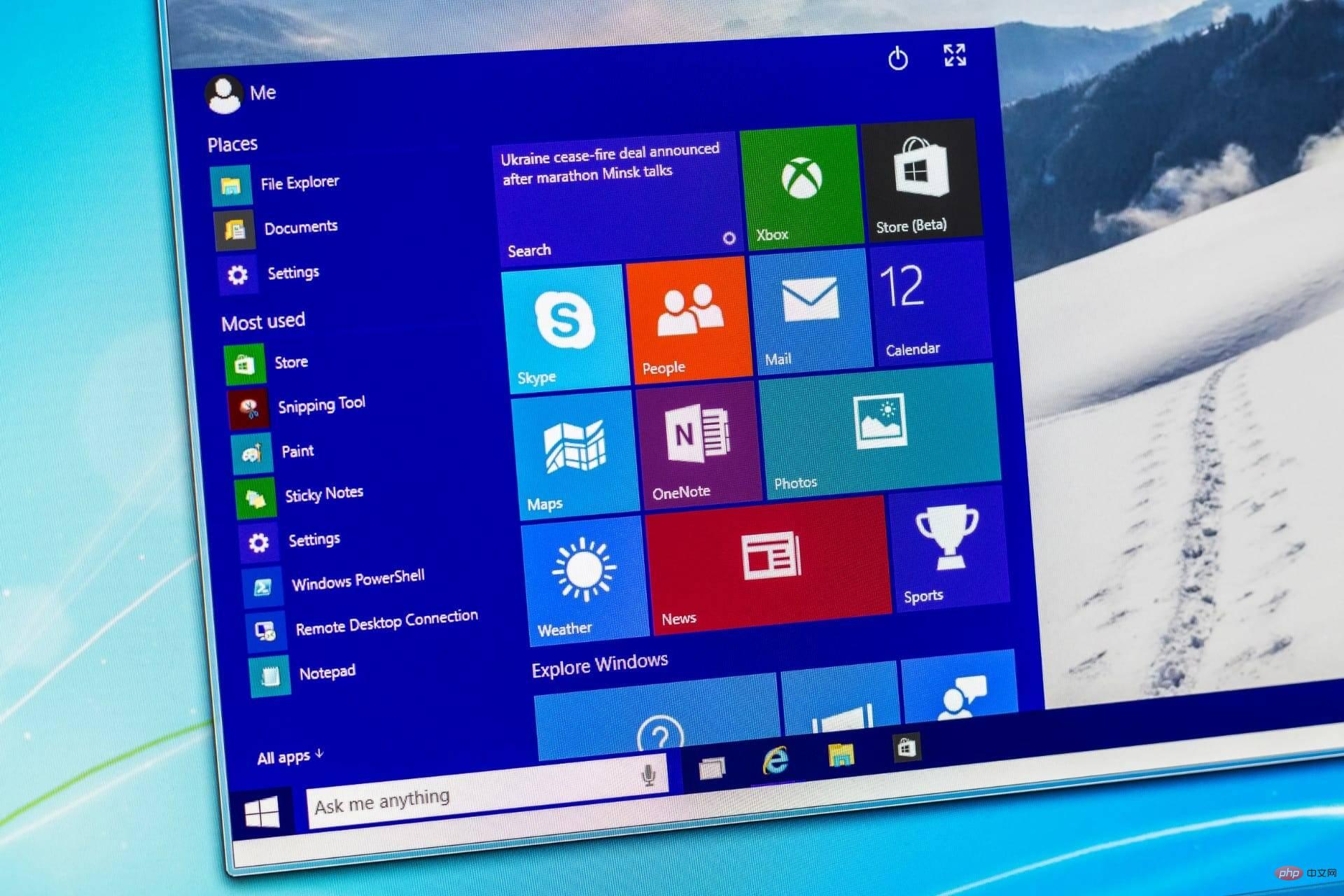
Die meisten von uns verwenden Windows 10 schon seit einiger Zeit und haben sich natürlich an das spezifische Layout der Benutzeroberfläche gewöhnt.
Während die Änderungen, die die gesamte Neugestaltung des Systems im Rahmen des neuen Betriebssystems Windows 11 mit sich bringt, nicht so groß sind, fällt es einigen Menschen schwer, sich an diese neue Regelung anzupassen.
Seien Sie versichert, Microsoft hat dies vorhergesehen und daher die Anpassung der Position bestimmter UI-Elemente, wie z. B. des Startmenüs und der Taskleistensymbole, zugelassen.
Möglicherweise stellen Sie auch fest, dass der Windows 11-Taskleiste ein neues Symbol hinzugefügt wurde, das im Betriebssystem als Widget gekennzeichnet ist.
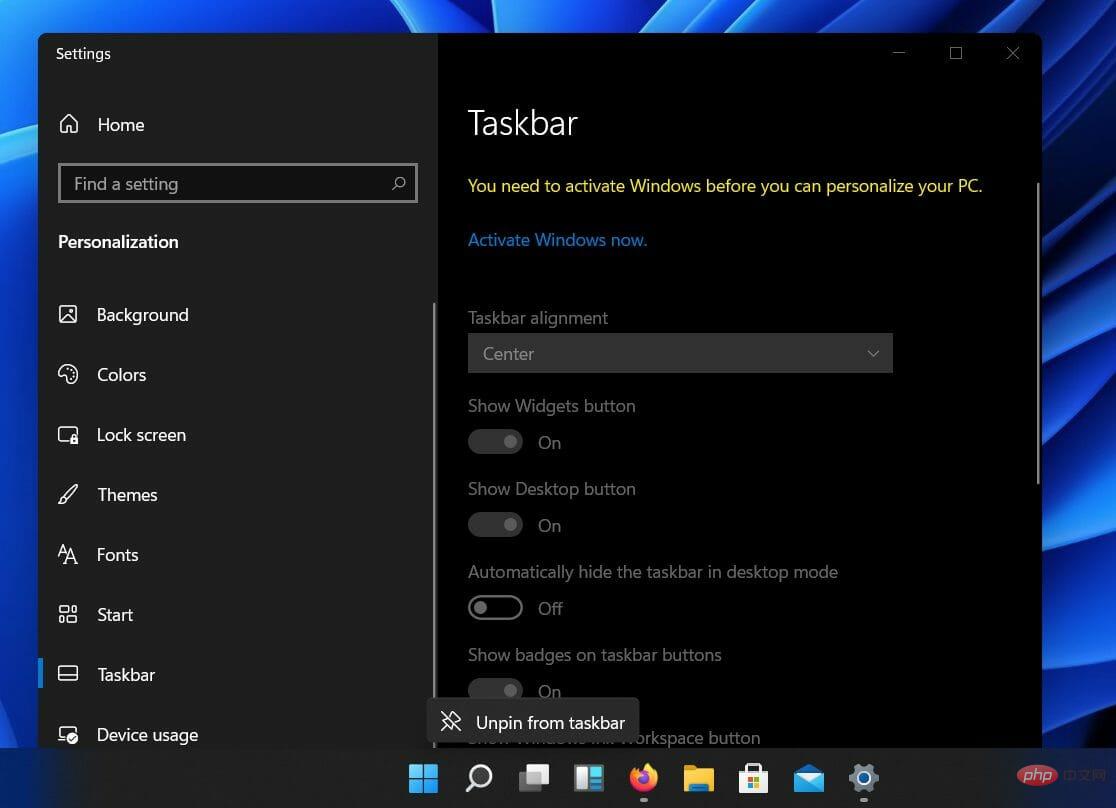
Es ist zu beachten, dass die Position der Taskleiste nur angepasst werden kann, wenn der Benutzer eine aktivierte Version von Windows verwendet auf ihrem Gerät. Um die Taskleiste nach links zu verschieben, müssen Sie also zunächst Windows 11 aktivieren.
Wenn Sie Windows 11 nicht aktivieren können, lesen Sie unseren Artikel und erfahren Sie, wie Sie das Problem beheben können.
Geraten Sie nicht in Panik, wenn Sie denken, dass dies lange dauern wird, denn der Vorgang ist ziemlich einfach und dauert nur eine Minute.
Sie können die Taskleiste über die integrierten Einstellungen Ihres Geräts schnell nach links verschieben. Mit nur wenigen Klicks können Sie einen neuen Speicherort für Ihre Taskleiste festlegen.
1. Drücken Sie Windows-Taste +I, um das Menü Einstellungen aufzurufen.
2. Wählen Sie Personalisierung und scrollen Sie nach unten zum Abschnitt Taskleiste.
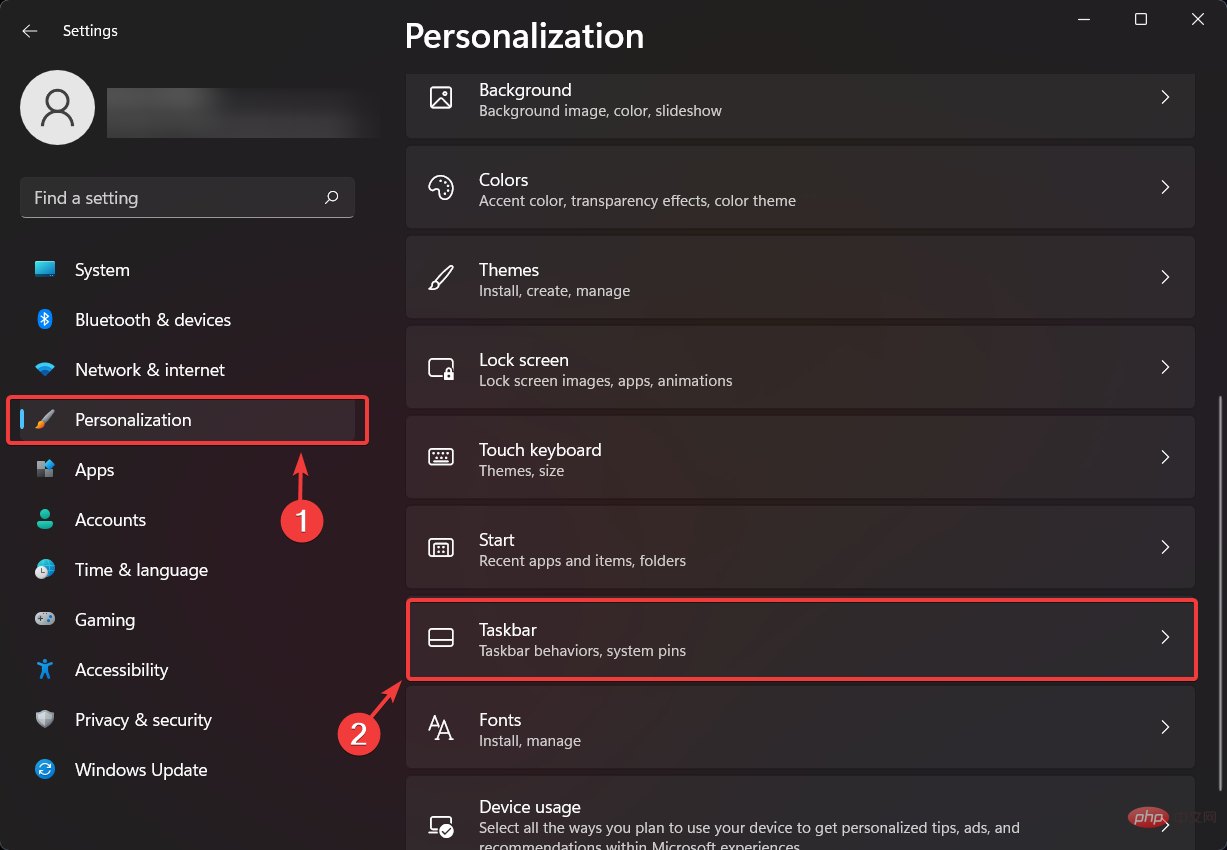
3. Klicken Sie auf Taskleistenverhalten, um auf das Dropdown-Menü zuzugreifen.
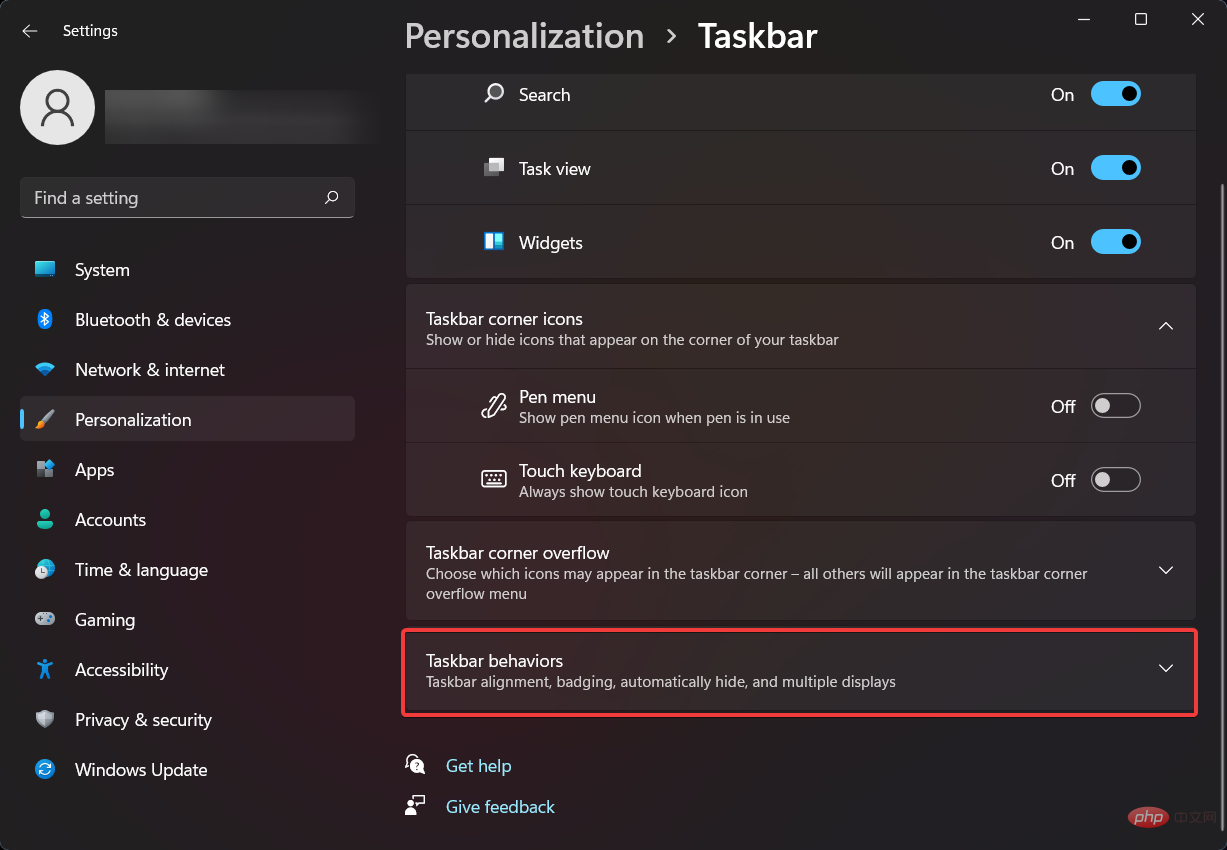
4. Klicken Sie neben „Taskleistenausrichtung“ auf das Dropdown-Menü.
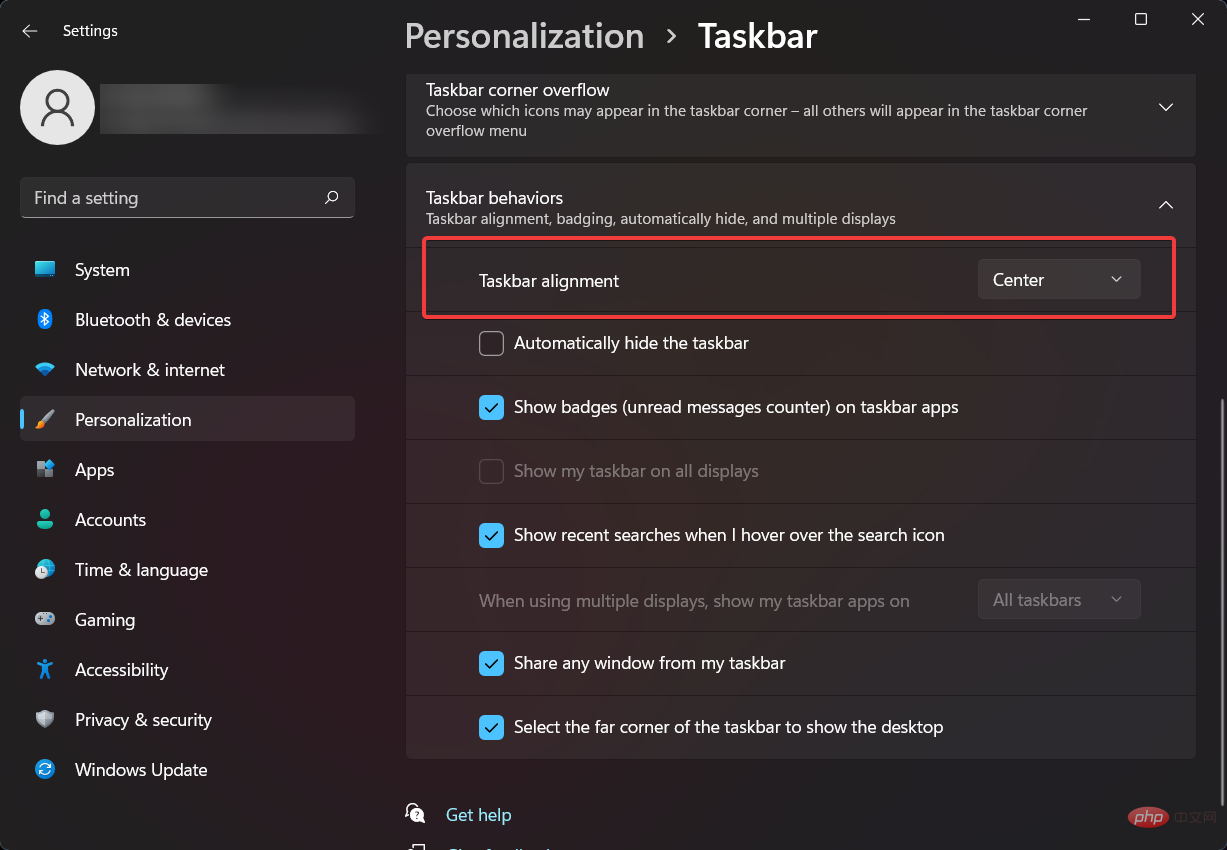
5. Hier gibt es zwei Möglichkeiten: Links und Mitte. Wählen Sie Links.
6. Ihre Taskleiste befindet sich jetzt auf der linken Seite des Bildschirms.
Wenn Sie die Windows 11-Taskleiste zur Seite oder nach oben verschieben möchten, lesen Sie unseren speziellen Artikel.
Nachdem Benutzer Informationen gelesen haben, die darauf hindeuten, dass die Änderungen, die Windows 11 an der Taskleiste und den darin enthaltenen Apps und Menüs vornimmt, tatsächlich wiederhergestellt werden können, sind sie, gelinde gesagt, nicht wirklich beeindruckt.
Ich kann nicht sagen, dass mir das Startmenü wichtig ist.
Das eigentliche Problem für mich ist das Fehlen von Gruppenrichtlinien und Windows Update-Kontrollen. MS muss diesen Paternalismus beenden. MS kennt jedoch nicht die vollständige lokale Situation des verwendeten Computers.
Wenn wir einem beliebten Reddit-Thread folgen, können wir schließen, dass die überwiegende Mehrheit der Benutzer, die über alles, was mit Windows zu tun hat, auf dem Laufenden bleibt, sich tatsächlich auf andere, wichtigere Verbesserungen freut.
Viele von ihnen haben immer noch das Gefühl, dass dies nur Windows 10 ist, mit einem anderen, moderneren Skin. Dies scheint vorerst der Fall zu sein, da die durchgesickerte Version bei weitem nicht vollständig ist.
Die Chancen stehen gut, dass sich viele Meinungen ändern werden, wenn Microsoft tatsächlich eine voll funktionsfähige Version dieses mit Spannung erwarteten Betriebssystems veröffentlicht.
Das obige ist der detaillierte Inhalt vonSo verschieben Sie die Taskleiste unter Windows 11 nach links. Für weitere Informationen folgen Sie bitte anderen verwandten Artikeln auf der PHP chinesischen Website!




